Premium Only Content
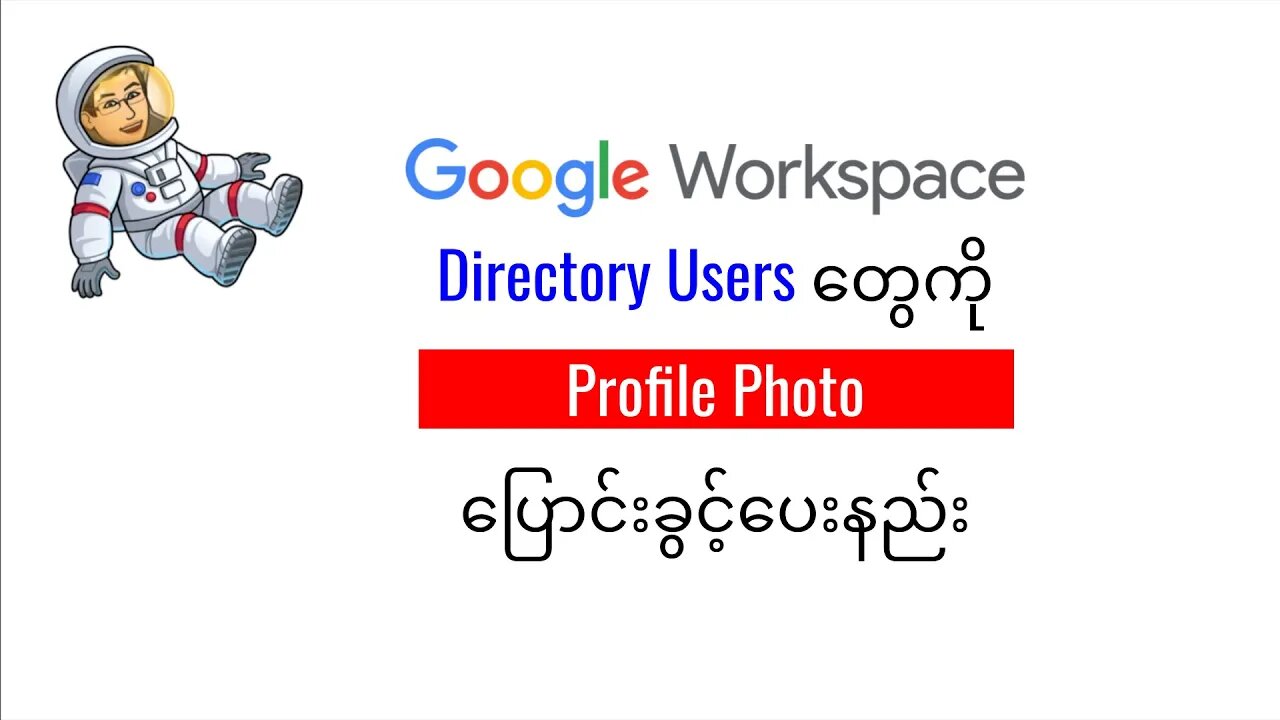
သင့်အဖွဲ့ အစည်းရဲ့ Google Workspace Directory Users တွေကို Profile Photo ပြောင်းခွင့်ပေးနည်း G Suite
ဒီ Video မှာ သင့် အဖွဲ့ အစည်းရဲ့ Google Workspace Directory Users တွေကို Profile Photo ပြောင်းခွင့်ပေးနည်းကိုပြပါမယ်။
Administrator account တစ်ခုနဲ့ admin.google.com ကို login လုပ်ပါ။
Directory settings ကိုသွားပါ။
Profile editing ကို Click လုပ်ပါ။
"Photo" နေရမှာ အမှန်ခြစ်ပေးထားရင် user တွေအနေနဲ့ သူတို့စိတ်ကြိုက် Profile photo တင်လို့ရမှာပါ။
"Save" လုပ်ပါ။
Admin Console မှ sign out လုပ်လို့ရပါပြီ။
အခုအချိန်ကစပြီး သင့်အဖွဲ့အစည်းထဲက ဘယ် user မဆို သူတို့ရဲ့ Profile photo ကို သူတို့ ကိုယ်တိုင် ပြောင်းလို့ရသွားပါပြီ။
myaccount.google.com မှာ login ဝင်ပါမယ်။ သင့်အဖွဲ့အစည်းက ဘယ် user မဆို လုပ်လို့ရပါတယ်။
“Personal Photo” ကို Click ပါမယ်။
ပြီးရင်“Profile Photo” click လုပ်ပါ။
အဲဒီနောက်မှာ Photo ကို "upload" လုပ်ပါ။
Photo ကို Crop, Rotate နဲ့ Adjust လုပ်လို့ရပါတယ်။
စိတ်တိုင်းကျ Adjustment တွေလုပ်ပြီးတဲ့အခါ "Set as Profile Photo" ကို Click ပါ။
အခုအချိန်ကစပြီး သင့်ရဲ့ Profile Photo ကို Public ကမြင်နိုင်ပါပြီ။
ကျေးဇူးပြုပြီး YouTube မှာ Like and Subscribe လုပ်ပေးပါခင်ဗျာ။ ကြည့်ရှုအားပေးတဲ့အတွက်ကျေးဇူးတင်ပါတယ်။
#GSuite #GoogleWorkspace #GoogleForEducation #GSuiteForEducation #GoogleCloudPartner #AaronPrivateLimited #ChangingProfile #ProfilePicture #AdminConsole #GSuiteTutorial #HowTo #GoogleWorkspaceTutorials
-
 LIVE
LIVE
Redacted News
1 hour agoElection Day Disaster for Trump? Europe preps for WAR against Russia, Israel's PR failure | Redacted
7,501 watching -
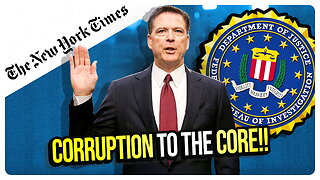 LIVE
LIVE
vivafrei
1 hour agoComey Doubles Down, Prosecution Doubles Up! Election Day Madness! Boasberg Impeachment & MORE!
1,190 watching -
 16:44
16:44
Russell Brand
2 hours agoAmerica’s Hidden Royalty
6.16K13 -
 2:05:29
2:05:29
The Quartering
4 hours agoEscape From New York, Harvard Bombers Caught, Trump DEFIES Court On SNAP, Bomb Threat On Plane!
136K82 -
 LIVE
LIVE
StoneMountain64
3 hours agoBattlefield REDSEC leveling guns for attachments
168 watching -
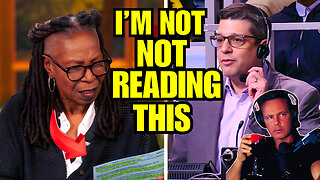 16:30
16:30
Clintonjaws
18 hours ago $8.35 earned'The View's' Producer Stops Show & Forces Whoopie To Correct Lie
18.8K15 -
 10:51
10:51
Scammer Payback
2 hours agoScammer's Meltdown after He's Been Hacked
2053 -
 LIVE
LIVE
LFA TV
20 hours agoLIVE & BREAKING NEWS! | TUESDAY 11/4/25
1,429 watching -
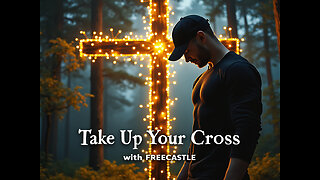 LIVE
LIVE
freecastle
5 hours agoTAKE UP YOUR CROSS- INTEGRITY of the upright GUIDES them, CROOKEDNESS of the treacherous DESTROYS!
140 watching -
 2:04:16
2:04:16
Pop Culture Crisis
3 hours agoCoca-Cola's WAR ON CHRISTMAS, Movie Press Tour CRINGE, Gen Z HATES Gen Z | Ep, 949
13.8K3